웹용 Word 를 사용 하 여 웹 브라우저에서 문서에 대 한 기본 편집 및 서식을 변경할 수 있습니다. 고급 기능에 대 한 자세한 내용을 보려면 Word에서 편집을 선택 합니다.
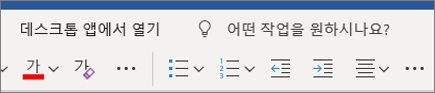
참고: 설치 된 Word의 데스크톱 버전 (Mac 또는 Windows)에서 파일이 열립니다. Windows 용 Word 2016에서 자동으로 파일을 저장 합니다. 다른 버전에서는 저장 명령을 사용 해야 합니다. Word에서 문서를 저장 하면 웹용 Word 에서 연 위치에 정확 하 게 저장 됩니다.
이 항목의 내용
웹용 Word 에서 지원 되는 파일 형식
웹용 Word 에서는 다음과 같은 형식의 문서를 엽니다.
-
Word 문서(.docx)
-
Word 서식 파일(.dotx)
-
Word 매크로 사용 문서 (.docm) 또는 Word 매크로 사용 서식 파일 (normal.dotm) 문서를 열 수 있지만 매크로는 실행 되지 않습니다.
-
Word 97-2003 문서 (.doc) 또는 Word 97-2003 서식 파일 (.dot)웹용 Word 이러한 형식의 문서는 표시 되지만, 브라우저에서 문서를 편집 하는 경우에는 웹용 Word 에서 .docx 또는 .dotx 형식으로 문서의 새 복사본을 저장 합니다. 문서를 .doc 또는 .dot 형식으로 저장할 수웹용 Word.
-
OpenDocument 텍스트 (odt)
-
PDF(Portable Document Format)
문서를 다른 파일 형식으로 열 수웹용 Word. 예를 들어 서식 있는 텍스트 (RTF), 하이퍼텍스트 태그 언어 (HTML), 다목적 인터넷 메일 확장명 HTML (MHTML) 등의 형식은 지원 되지 않습니다.
보기 및 인쇄에 지원 되는 기능
웹용 Word 에서 문서를 보거나 인쇄할 때 문서는 Word 데스크톱 앱의 인쇄 모양 보기와 동일 하 게 보입니다. 웹용 Word PDF reader를 사용 하 여 문서를 인쇄 합니다 ( 지원 되는 PDF reader 목록참조). Word의 인쇄 기능 (예: 페이지 여백 조정)을 원하는 경우 word 에서 편집을 클릭 하 고 word 데스크톱 앱에서 인쇄 합니다.
문서를 볼 때 일부 기능은 Word 데스크톱 앱에서 수행 하는 것과는 다르게 브라우저에서 작동 합니다. 웹용 Word 에서 사용할 수 없는 기능을 사용 하려면 Word에서 편집을 클릭 합니다.
|
이 기능은 |
웹용 Word 에서 다음과 같이 작동 합니다. |
|
인쇄 모양 보기 |
읽기용 보기에서는 문서를 인쇄 모양 보기에 표시 되는 대로 표시할 수 웹용 Word. Word 데스크톱 앱에서 사용할 수 있는 다른 보기 (개요, 초안, 웹 레이아웃, 전체 화면 읽기)는에서 사용할 수 없습니다. 마찬가지로 탐색 창, 나란히 보기 및 분할 창은웹용 Word 에서 사용할 수 없습니다. |
|
눈금자 및 눈금선 |
눈금자와 눈금선을 표시 하지 않습니다. |
브라우저와 데스크톱 간에 다른 기능을 제공 합니다.
웹용 Word 에서 문서를 편집할 때 텍스트를 편집 하 고 서식을 지정할 수 있도록 문서가 편집용 보기로 표시 됩니다. 편집용 보기에는 여백 또는 페이지 나누기, 표지, 머리글과 바닥글 등의 페이지 서식이 표시 되지 않습니다. 또한 많은 종류의 개체가 개체 틀로 표시 됩니다.
다음 표에서는 웹용 Word 문서에 적용 될 수 있는 기능을 지 원하는 방법에 대해 설명 합니다. 웹용 Word 에서 사용할 수 있는 기능 외의 기능을 사용 하려면 Word에서 편집을 클릭 합니다.
열기 및 저장
|
이 기능은 |
웹용 Word 에서 다음과 같이 작동 합니다. |
|
IRM(정보 권한 관리) |
IRM으로 보호 된웹용 Word Outlook Online 첨부 파일과 SharePoint 라이브러리에서 문서를 읽기용으로 열기만 하 고 편집할 수는 없습니다. 웹용 Word 의 문서에는 IRM 보호를 추가할 수 없습니다. |
|
암호 보호 |
암호를 사용 하 여 암호화 된 문서를 열 수웹용 Word |
|
수정 권한 |
문서를 편집 하는 데 암호가 필요한 문서가 읽기용 보기에서 웹용 Word 되지만, 브라우저에서 문서를 편집할 수는 없습니다. Word에서 편집 을 클릭 하 여 편집 제한을 제거 합니다. |
|
버전 관리 |
버전은웹용 Word 아니라 서버에서 관리 됩니다. 문서가 OneDrive 에 저장 되어 있는 경우 OneDrive 의 버전 기록 기능을 사용 합니다. 문서가 SharePoint 라이브러리에 저장 되어 있는 경우 라이브러리에 대해 버전 기록 기능이 구성 되었는지 확인 합니다. |
편집 및 서식 지정
|
기능 |
웹용 Word 에서 다음과 같이 작동 합니다. |
|
복사 및 붙여넣기 |
텍스트를 복사 하 여 붙여넣고 웹에서 그림을 복사 하 여 붙여 넣습니다. 텍스트는 웹용 Word 에 붙여 넣는 위치의 텍스트와 일치 하도록 서식이 지정 됩니다. |
|
글꼴 서식 |
굵게, 기울임꼴, 밑줄, 취소선, 아래 첨자, 위 첨자, 글꼴, 크기, 색, 강조 표시를 적용 합니다. 글꼴 서식을 지울 수도 있습니다. |
|
단락 서식 지정 |
단락을 왼쪽, 오른쪽 또는 가운데에 맞춥니다. 텍스트를 오른쪽에서 왼쪽 또는 왼쪽에서 오른쪽으로 실행 합니다. 들여쓰기를 늘리거나 줄입니다. 줄 간격 조정 단락에 글머리 기호 또는 번호 매기기 목록 서식 지정 또한 서식을 지울 수도 있습니다. |
|
번호 매기기와 글머리 기호 |
여러 기본 제공 번호 매기기 또는 글머리 기호 스타일 중 하나를 적용 합니다. |
|
스타일 |
기본 제공 스타일 갤러리 중 하나를 적용 합니다. 또한 서식을 지울 수도 있습니다. 웹용 Word 에서 새 스타일을 만들거나 스타일을 수정할 수 없습니다. |
|
찾기 |
찾기는 읽기용 보기 에서만 사용할 수 있습니다. 웹용 Word 에서는 찾기 및 바꾸기를 사용할 수 없습니다. |
|
확대/축소 |
확대/축소는 읽기용 보기 에서만 사용할 수 있습니다. 브라우저의 보기 설정을 사용 하 여 편집용 보기를 확대 하거나 축소 합니다. |
|
줄 바꿈 및 페이지 나누기 |
줄 바꿈 및 페이지 나누기는 읽기용 보기에서 표시됩니다. 편집용 보기에서 줄 바꿈은 단락 나누기와 동일하게 표시되며 페이지 나누기는 표시되지 않습니다. |
|
열 |
페이지 레이아웃은 유지 되지만 웹용 Word 에서는 편집할 수 없습니다. |
|
테마, 페이지 색, 워터 마크 |
테마 및 페이지 배경은 문서에서 유지 되지만 웹용 Word 에서 편집할 수는 없습니다. |
|
공동 작성 |
여러 작성자는 웹용 Word 에서 동시에 작업할 수 있습니다. 공동 작성은 Word 2010 이상 및 Mac 용 Word 2011에서 작동 합니다. |
검토
|
이 기능은 |
웹용 Word 에서 다음과 같이 작동 합니다. |
|
언어 교정 도구 |
기본 제공 사전을 사용 하 여 맞춤법을 검사 하 고 교정 언어를 설정 합니다. 웹용 Word 는 사용자 지정 사전을 사용 하지 않으며 문법 검사, 번역 또는 동의어 사전을 포함 하지 않습니다. |
|
자동 고침 |
웹용 Word 에서는 입력할 때 잘못 된 순서로 입력 되는 문자 (예: "가"로 변경 됨)를 전환 하는 등의 일반적인 실수를 해결 합니다. 원하지 않는 교정 작업을 수행 하는 경우 Ctrl + Z를 눌러 실행을 취소 웹용 Word 합니다. Word 데스크톱 응용 프로그램과 달리 웹용 Word 에는 자동 고침 옵션을 사용자 지정 하는 방법이 포함 되어 있지 않습니다. |
|
변경 내용 추적 |
변경 내용이 읽기용 보기에 표시 됩니다. 변경 내용 추적을 설정 하거나 해제 하려면 Word에서 편집을 클릭 합니다. |
개체
|
이 기능은 |
웹용 Word 에서 다음과 같이 작동 합니다. |
|
하이퍼링크 |
하이퍼링크를 삽입 하 고, 편집 하 고, 팔 로우 합니다. 책갈피 및 상호 참조 링크는 작동 하 고, 표시 텍스트는 편집할 수 있으 나, 해당 사용자의 대상은 웹용 Word 에 저장 되지 않습니다. |
|
표 |
표를 삽입 합니다. 테이블, 열, 행 또는 셀을 선택 합니다. 테이블, 열 또는 행을 기준으로 삭제 합니다. 행과 열을 삽입 합니다. 셀 텍스트를 왼쪽, 오른쪽 또는 가운데에 맞춥니다. 표 스타일, 셀 크기, 텍스트 방향, 정렬 순서 등의 복잡 한 표 기능은 문서에 유지 되지만 웹용 Word 에서 구성할 수는 없습니다. |
|
그림 |
컴퓨터 또는 Bing에 저장된 그림이나 클립 아트를 삽입합니다. 여러 그림 스타일을 적용 하 고, 대체 텍스트를 작성 하 고, 크기를 변경할 수 있지만, 그림을 새 위치로 끌 수는 없습니다. 대신 Ctrl + X를 눌러 잘라낸 다음 새 위치에서 Ctrl + V를 눌러 붙여 넣습니다. 자르기 등의 그림 작업에 대 한 더 복잡 한 기능은 웹용 Word 에서 사용할 수 없습니다. 웹용 Word 에서 직접 화면 샷을 만들 수는 없지만, 문서의 화면 샷을 웹용 Word 에 그림으로 표시 합니다. |
|
도형, 차트, 텍스트 상자, SmartArt, WordArt |
이러한 정보는 읽기용 보기에서 예상 하는 문서에 표시 됩니다. 편집용 보기에서는 삭제 해도 되지만 편집할 수는 없는 개체 틀로 표시 됩니다. 웹용 Word 에서 이동 하거나 크기를 조정할 수 없습니다. |
|
수식, 기호, 잉크 |
이러한 정보는 읽기용 보기에서 예상 하는 문서에 표시 됩니다. 편집용 보기에서는 삭제 해도 되지만 편집할 수는 없는 개체 틀로 표시 됩니다. 웹용 Word 에서 이동 하거나 크기를 조정할 수 없습니다. |
|
필드, 콘텐츠 컨트롤, 표지 페이지 |
이러한 정보는 읽기용 보기에서 예상 하는 문서에 표시 됩니다. 편집용 보기에서 필드 및 콘텐츠 컨트롤의 콘텐츠가 표시 되지만 편집 하거나 업데이트할 수는 없습니다. 표지는 텍스트 상자 같은 요소에 대 한 일련의 개체 틀로 표시 됩니다. |
|
머리글 및 바닥글 |
이러한 정보는 읽기용 보기에서 예상 하는 문서에 표시 됩니다. 페이지 번호를 포함 한 머리글 및 바닥글은 편집용 보기에서 숨겨집니다. |
|
각주, 미주, 참고 문헌, 목차, 색인 |
이러한 정보는 읽기용 보기에서 예상 하는 문서에 표시 됩니다. 편집용 보기에서는 삭제할 수 있지만 편집 하거나 업데이트 하지는 않는 개체 틀로 표시 됩니다. |
|
매크로 |
매크로가 포함 된 문서를 보고, 편집 하 고, 인쇄 하 고, 공유할 수 있지만 매크로를 실행 하려면 Word에서 편집을 클릭 합니다. |
|
ActiveX 컨트롤, 포함 된 OLE 개체, 서명란 |
이러한 정보는 읽기용 보기에서 예상 하는 문서에 표시 됩니다. 편집용 보기에서는 삭제 해도 되지만 편집할 수는 없는 개체 틀로 표시 됩니다. 웹용 Word 에서 이동 하거나 크기를 조정할 수 없습니다. |
|
연결 된 그림, 포함 된 파일 |
이러한 개체는 문서에 보존 되지만 웹용 Word 에서 자리 표시자로 표시 됩니다. |










